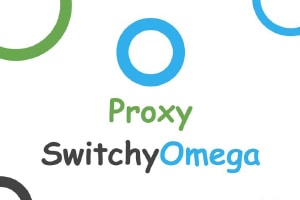
Instruction: configurer un proxy pour Google Chrome en 30 secondes avec l’extension SwitchyOmega.
Achetez un proxy personnalisé pour n’importe quel usage sur spaceproxy.net
Google Chrome est un navigateur rapide et populaire. Mais certains utilisateurs ont besoin de plus – la possibilité de changer d’adresse IP, d’accéder à des ressources bloquées, etc., et tout cela peut être fait avec la technologie proxy supportée par les navigateurs modernes. L’extension proxy SwitchyOmega est spécialement conçue pour le navigateur Chrome et optimise les proxy dans celui-ci.
Dans cet article, vous apprendrez comment configurer et utiliser efficacement cette extension.
Google Chrome et la technologie proxy
Un serveur proxy est un intermédiaire entre le site web désiré et l’utilisateur. Il peut se faire passer pour un résident d’un autre pays afin d’afficher des ressources qui sont bloquées dans ce pays. Il existe de nombreuses autres fonctions de proxy utiles, toutes disponibles dans Google Chrome.
Dans les paramètres de Google Chrome, il y a un élément appelé « Système » où vous pouvez trouver les « Paramètres du proxy ». Il y a cependant un problème: si vous essayez d’installer un serveur proxy via cette section, le programme vous redirigera vers les paramètres réseau de Windows. Vous pouvez y spécifier l’adresse IP et le port, mais d’autres navigateurs fonctionnent également via le proxy. Ceci. Reconfiguration globale du système en tant que serveur proxy.
Pour éviter ce problème et utiliser le proxy uniquement dans le navigateur Google Chrome, vous pouvez utiliser l’extension proxy SwitchyOmega, qui offre au navigateur des fonctionnalités supplémentaires:
- Utilisation de profils multiples;
- Passage automatique d’un serveur proxy à l’autre;
- Personnalisation des règles des sites web, etc.
Configurer le proxy SwitchyOmega
Installer
Installation de l’extension: Lien pour installer l’extension
- Ouvrez un onglet vide et cliquez sur l’icône Applications dans le coin supérieur gauche. Ou tapez https://chrome.google.com/webstore dans la barre de recherche et vous serez redirigé vers la boutique d’extensions.
- Tapez l’extension dans la barre de recherche et appuyez sur entrée. L’application SwitchyOmega apparaîtra dans la liste de diffusion. Cliquez sur « Installer ».
Personnaliser
Achetez un serveur proxy personnel pour n’importe quel usage – achat dans les 5 jours. Prix avantageux
Une fois installée, l’extension s’ouvrira immédiatement et vous pourrez commencer à la personnaliser. Vous pouvez également le faire plus tard en cliquant sur l’icône en forme d’anneau à côté de la barre de recherche et en sélectionnant une option.
Étapes de la configuration:
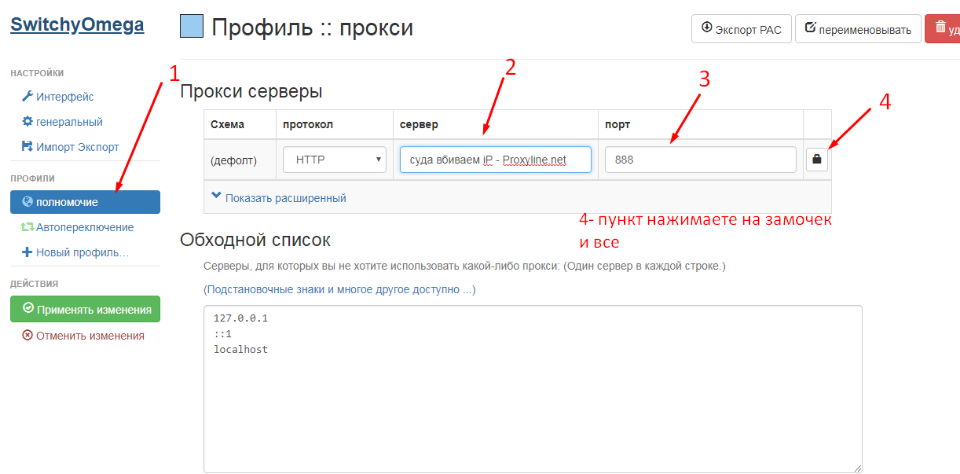
- Cliquez sur « Nouveau profil » pour créer un nouveau profil.
- Entrez un nom, laissez le type de profil par défaut « Proxy » et cliquez sur « Créer ».
- Allez ensuite dans les paramètres du profil, où vous devez entrer le type de protocole – la valeur par défaut est « Direct », ce qui signifie qu’il n’y a pas de proxy.
- Une fois que vous avez sélectionné le type de protocole, les champs situés à côté deviennent actifs – entrez l’adresse IP dans le champ Serveur et le numéro de port dans le champ Port.
- Si vous avez un serveur proxy personnel avec un login et un mot de passe, entrez-les en cliquant sur l’icône du cadenas.
- Liste des solutions de contournement – sélectionnez ici les sites pour lesquels le proxy ne fonctionne pas.
- Cliquez sur « Appliquer les changements » et vous avez terminé.
A propos, à côté du nom du profil se trouve un carré coloré, cliquez dessus pour sélectionner la couleur du profil.
Pour activer le profil, cliquez sur l’anneau dans la barre de recherche. Si le profil n’est pas actif, il est noir. Si vous sélectionnez le bon profil, l’anneau aura sa propre couleur.
Les utilisateurs avancés seront intéressés par le mode de commutation automatique, qui permet de basculer automatiquement entre différents profils de proxy en fonction de certaines circonstances.
Fermer
2 options:
- Cliquez sur le cercle pour afficher l’icône de fermeture (proxy système). Le cercle devient noir et le navigateur démarre au niveau des paramètres du système d’exploitation. S’il existe un serveur proxy enregistré, il sera utilisé.
- Si vous cliquez sur l’anneau, le symbole de la flèche (direct), l’anneau devient gris et le navigateur commence à travailler directement, en ignorant tout proxy, y compris le proxy système.
Supprimer
Pour supprimer complètement l’extension, allez dans les paramètres du navigateur, puis dans Outils avancés – Extensions. Trouvez SwitchyOmega Proxy Broker dans la liste et cliquez sur « Supprimer ».
Vous pouvez maintenant personnaliser l’extension pour qu’elle fonctionne mieux. Enfin, nous vous recommandons d’utiliser un serveur proxy séparé. Personne d’autre que vous ne l’utilise, il n’y a donc aucun risque qu’il soit bloqué inopinément ou qu’il cesse de fonctionner.
Ваша заявка принята!
В ближайшее время
мы свяжемся с Вами















































